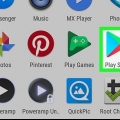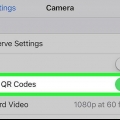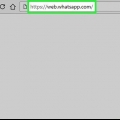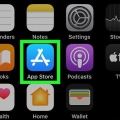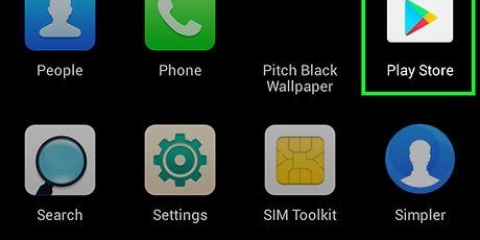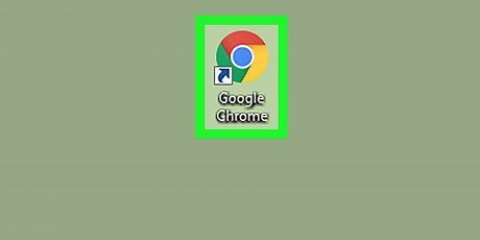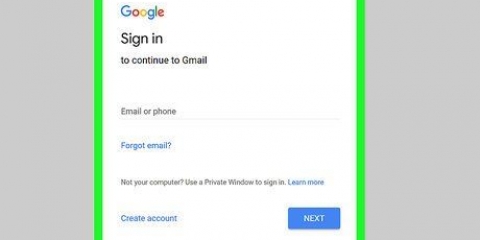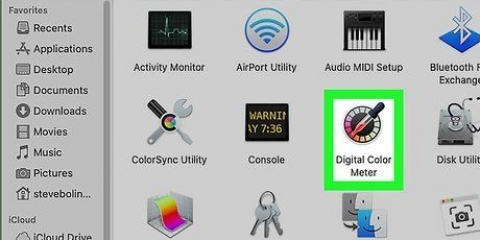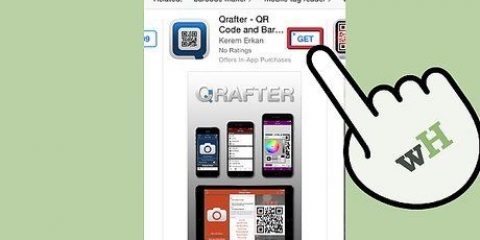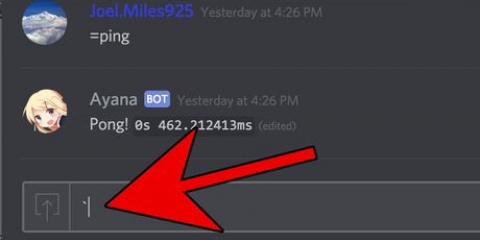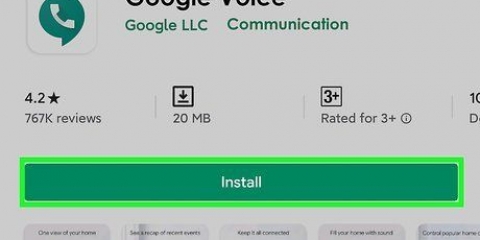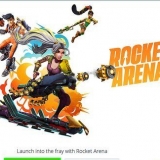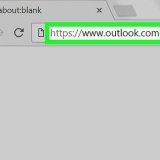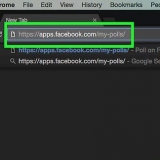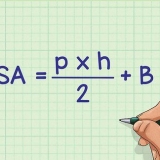Par exemple, si le code QR contient un lien vers un site Web, vous verrez ce lien apparaître dans la fenêtre qui vient de s`ouvrir. vous pouvez sur Autres cliquez dans la fenêtre déroulante, puis sur le petit symbole ballon en bas à droite de la fenêtre suivante, pour ouvrir le contenu du QR code dans un navigateur.




Scannez un code qr
Teneur
Dans cet article, vous pouvez lire comment scanner un code QR à l`aide d`un smartphone, d`une tablette ou d`un ordinateur. Les codes QR sont des carrés noirs et blancs similaires aux codes-barres. Ils contiennent des informations telles que des numéros de téléphone, des images et des adresses Web.
Pas
Méthode 1 sur 4: Sur un iPhone

1. Ouvrez l`appareil photo de votre iPhone. Appuyez sur l`icône de l`appareil photo. Cela ressemble à un appareil photo noir sur fond gris.

2. Dirigez l`appareil photo vers le code QR. Si tout se passe bien, votre téléphone zoomera rapidement sur le code QR.
Si la caméra frontale de votre téléphone est allumée, appuyez d`abord sur l`icône de la caméra dans le coin inférieur droit de l`écran pour basculer la caméra sur la caméra principale.

3. Assurez-vous de voir le code QR au milieu de l`écran de votre iPhone. Les quatre bords du code QR doivent être visibles sur l`écran de votre iPhone.

4. Attendez que le code soit scanné. Dès que le QR code se trouve exactement au milieu de l`écran de votre iPhone, il doit être scanné immédiatement.

5. Ouvrir le contenu du QR code. Appuyez sur la notification de Safari qui apparaît en haut de l`écran pour ouvrir le site Web ou d`autres informations à partir du code QR.
Méthode 2 sur 4: Sur un smartphone avec Android

1. Sur votre tablette ou votre téléphone, ouvrez le
Android Google Play Store. Appuyez sur l`icône Google Play Store. On dirait un triangle multicolore.
2. Appuyez sur la barre de recherche. Il est en haut de l`écran.

3. taper Scanner QR - Pas de publicité dans. Un menu déroulant avec les résultats de la recherche apparaîtra alors.

4. Appuyez surScanner QR - Pas de publicité. Cela devrait être l`une des premières options dans le menu déroulant. Voici comment vous ouvrez le site Web de l`application.

5. Appuyez surÀ INSTALLER. Ce bouton est sur le côté droit de l`écran.

6. Appuyez surJ`ACCEPTE. Cette option est au milieu de la fenêtre ouverte. Voici comment télécharger un logiciel qui vous permet de lire le code QR.

sept. Appuyez surOUVRIR. Vous verrez ce bouton à la place du bouton À INSTALLER, une fois le processus d`installation de l`application terminé. Appuyez dessus pour ouvrir le logiciel qui vous permet de lire le code QR.

8. Dirigez l`appareil photo de votre appareil Android vers le code QR. Il va bientôt zoomer sur le code.

9. Assurez-vous que le code QR est exactement au milieu de l`écran. Le QR code est censé être exactement entre les quatre crochets sur l`écran de votre smartphone ou tablette avec Android.

dix. Attendez que le code soit scanné. Une fois le code scanné, vous verrez une image du code QR apparaître sur votre écran, ainsi que tout autre élément du code QR (tel qu`un lien), répertorié sous l`image.
Méthode3 sur 4:Sur un PC Windows

1. Ouvrir Démarrer
. Cliquez sur le logo Windows dans le coin inférieur gauche de l`écran.
2. taper le magasin dans le menu Démarrer. Votre ordinateur recherchera alors le magasin de logiciels Windows, qui est intégré à tous les ordinateurs avec Windows 10.

3. cliquer sur
le magasin. Vous trouverez cette option en haut de l`écran de démarrage. La fenêtre s`ouvrira alors.
4. Cliquez sur la barre de recherche. Vous pouvez le trouver en haut à droite de la fenêtre Store.

5. taper Scanner QR dans. Une liste de scanners de codes QR apparaîtra alors dans un menu déroulant sous la barre de recherche.

6. cliquer surScanner QR. Cela devrait être la première option dans le menu déroulant. Voici comment vous ouvrez la page du programme.

sept. cliquer surAcheter. Cliquez sur le bouton bleu sur le côté gauche de la fenêtre. En cliquant dessus, vous téléchargerez le scanner QR sur votre ordinateur.

8. Ouvrez le scanner QR. cliquer sur Démarrer
, taper QR Code dans, cliquez sur Scanner QR et lorsque vous y êtes invité, cliquez sur Fermer la boîte de dialogue.
9. Pointez la webcam de votre ordinateur sur le code QR. Le code QR doit être exactement au milieu de l`écran.

dix. Attendez que le code QR soit scanné. Dès que le code QR est scanné par le logiciel, vous verrez apparaître une fenêtre avec une liste au milieu de tout ce qui se trouve dans le code QR.
Méthode 4 sur 4: Sur un Mac

1. Ouvrir un navigateur. Votre Mac n`a pas de fonctionnalité intégrée qui vous permet de scanner un code QR, et il n`y a aucun programme qui vous permet de le faire. Si vous souhaitez scanner un code QR, vous devez d`abord télécharger un scanner de code QR spécial.

2. Ouvrir le site Web Web QR. Aller à https://webqr.com/. Ce site Web vous permet de scanner des codes QR à l`aide de la webcam intégrée de votre Mac.
Dans certains navigateurs (tels que Google Chrome), lorsque vous y êtes invité, vous Autoriser devez cliquer pour accorder l`accès au site Web à votre appareil photo.

3. Tenez le code QR et pointez-le vers l`appareil photo. Le code QR est censé être exactement en face de l`appareil photo de votre Mac. Vous verrez alors un code dans la fenêtre de scan au milieu de la page.
Vous pouvez également charger un code QR depuis votre ordinateur en cliquant sur l`icône de l`appareil photo au-dessus du coin supérieur droit de la fenêtre de numérisation, puis Choisir le fichier, puis sur l`image du QR code et enfin sur Ouvrir.

4. Assurez-vous que le code QR est exactement au centre de la fenêtre de numérisation. Assurez-vous que les quatre bords et coins du code QR se trouvent à l`intérieur de la fenêtre de numérisation.

5. Attendez que le code soit scanné. Une fois que la caméra de votre Mac a zoomé sur le code, vous verrez le contenu du code apparaître dans la case en bas de la page. Ensuite, vous pouvez accéder au contenu en cliquant dessus, si vous le souhaitez.
Des astuces
Vous pouvez également scanner des codes QR dans WhatsApp ou en utilisant Messenger de Facebook pour respectivement confirmer votre compte ou ajouter des personnes à votre liste de contacts.
Mises en garde
- Les codes QR peuvent vous conduire vers des sites Web malveillants ou des sites Web au contenu douteux. Par conséquent, ne scannez jamais un code QR dont vous ne faites pas confiance à la source.
Articles sur le sujet "Scannez un code qr"
Оцените, пожалуйста статью
Similaire
Populaire